更新時間:2022-05-07 11:05:05 來源:動力節點 瀏覽2272次
Eclipse是用于Java 應用程序開發的最流行的 IDE 。為了有效地使用eclipse,我們必須熟悉Eclipse IDE的工作臺、概念和組件。在繼續本節之前,我們將了解什么是 Java 中的 eclipse、eclipse 平臺概述以及如何使用 eclipse for Java。
2001 年,IBM 成立了一個聯盟來支持 Eclipse IDE的開發。2004 年,它成為Eclipse 基金會,其主要愿景是在供應商自然環境中指導、實施和共享開源(源代碼根據許可證發布的軟件)Eclipse 項目的開發。它是一個開源的集成開發環境(IDE)。它是用Java編寫的。它用于開發 Java 應用程序(Java SE 和 Java EE)。它還用于開發其他語言的應用程序,例如C、C++、PHY、Python、Perl,以及借助可擴展插件的其他 Web 項目開發。我們可以在不同的平臺上運行它,比如Windows、Linux和 macOS。目前,它是用于開發 Java 應用程序的廣泛使用的 IDE。
它本身被構造為一個子系統,因為它實現了一個或多個插件。這些子系統構建在小型運行時引擎或系統之上。運行時引擎基于Equinox。它是 OSGi 核心框架規范的實現。它允許 eclipse 與其他編程語言、排版語言(如LaTeX)和網絡應用程序(如數據庫管理系統)一起使用。
下圖展示了eclipse的簡化架構。
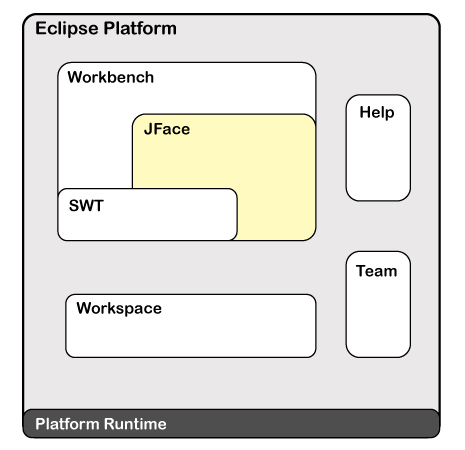
Eclipse Foundation 的開發歷史悠久,因為它已經發布了許多版本。它的版本使用天文學名稱,如Juno、neon、Kepler、Oxygen、Photon、Mars等。最新版本使用命名方案,即年月格式,如 20219-20。我們建議您下載并安裝最新版本的 Eclipse IDE,即 Eclipse 2020-06。
在轉向 Eclipse IDE 之前,讓我們了解一下 IDE 中的一些關鍵概念和組件。
在eclipse中,workbench(桌面開發環境)是IDE的一個window實例。它由一個或多個視角組成,以實現無縫的工具集成,并為工作空間資源的創建、導航和管理提供了一種通用范式。此外,透視圖由編輯器和視圖組成。它允許我們同時為項目打開多個工作臺窗口。請記住,所有工作臺都使用相同的工作區。以下窗口顯示了 Eclipse 工作臺。
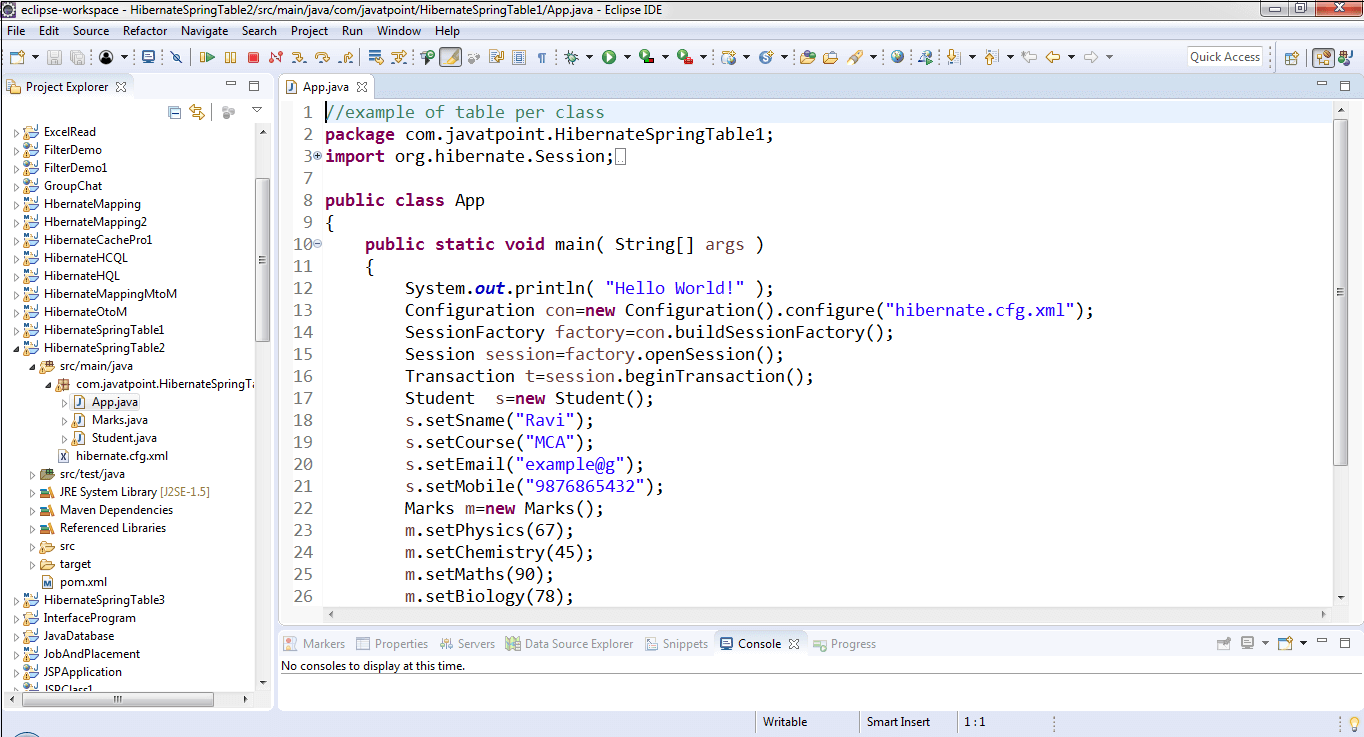
在 IDE 中,工作空間是存儲項目的目錄或文件夾。在啟動 IDE 之前,我們必須選擇工作區。如果需要,IDE 允許我們創建多個工作區。我們還可以在不關閉應用程序的情況下在 IDE 之間切換。工作空間的優點是它允許我們一次處理多個項目。Eclipse 將每個工作區首選項分別存儲在位于工作區根目錄中的.metadata目錄中。
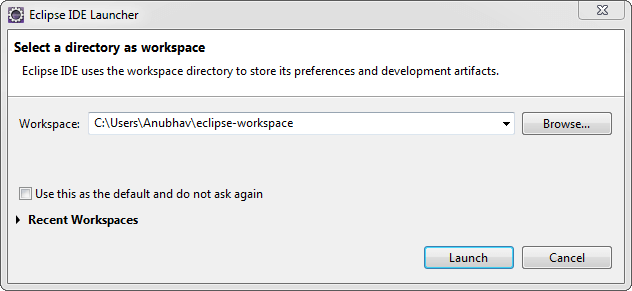
透視圖提供了幫助程序員完成工作和任務的初始布局。每個透視圖都提供不同的視圖集和編輯器。
我們可以通過單擊Windows 菜單 -> Perspective -> Open Perspective來打開透視圖。
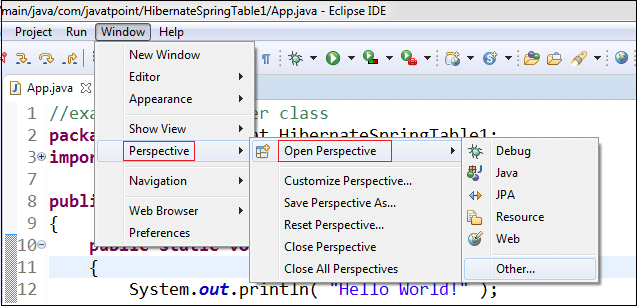
Java 透視圖提供以下編輯器和視圖:
Java 編輯器:它允許我們在 Java 源文件中編輯或實現源代碼。
大綱:它在活動編輯器中顯示源文件的結構。
問題:它顯示檢測到的錯誤、問題和警告。
Javadoc:提供類、方法、文件等的文檔。
聲明:在鼠標指針尖端顯示變量的聲明語句。
任務列表:它顯示從 bug 跟蹤工具下載的任務,如 Bugzilla。
Eclipse 提供以下 Java 透視圖:
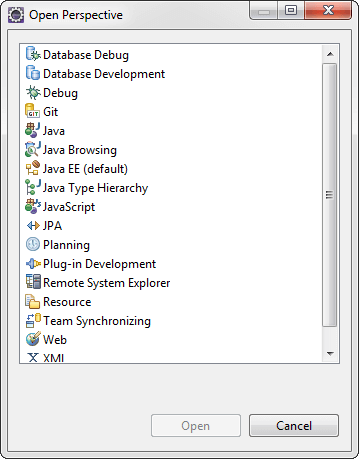
編輯器是工作臺的中心。它允許我們編輯源文件。當我們單擊.java文件時,它會在編輯器中打開。在eclipse中,我們可以同時打開多個編輯器。但是我們可以一次只處理一個編輯器。標題欄顯示文件的名稱。當我們在文件中添加內容時,未保存的更改用星號 (*) 表示。我們可以通過按Ctrl+F6鍵在編輯器之間切換。
下圖顯示了編輯器。
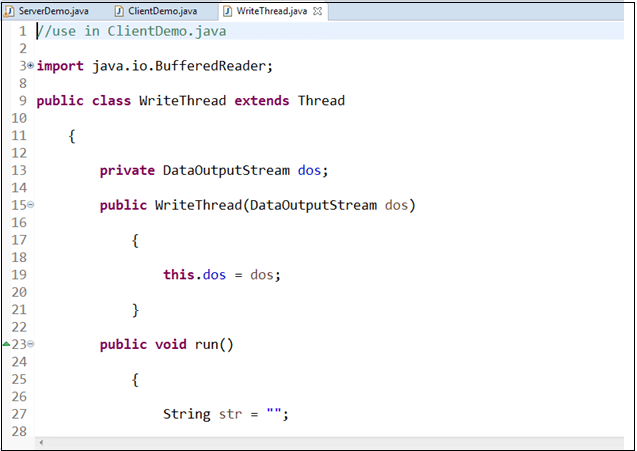
在 Eclipse 中,我們使用視圖來導航工作臺中的信息。使用大綱視圖,我們可以快速跳轉到源文件的特定元素。視圖的示例有Bookmarks、Console、Navigator、Search、Project Explorer等。如果我們想在 eclipse 中打開視圖,請單擊Window 菜單 -> Show View。它顯示了 eclipse 中可用的視圖列表。我們可以通過按Ctrl+F7在多個視圖之間切換。
大綱:用于顯示源文件的結構。它顯示了我們在活動文件中使用了哪些方法、類和字段。
項目資源管理器:顯示項目的目錄結構。
任務列表:它顯示從 bug 跟蹤工具下載的任務,如 Bugzilla。
控制臺:它顯示輸出、錯誤和異常(如果有)。
服務器:顯示可供使用的服務器以及與服務器相關的其他信息。
搜索:它允許我們搜索項目中的任何內容。
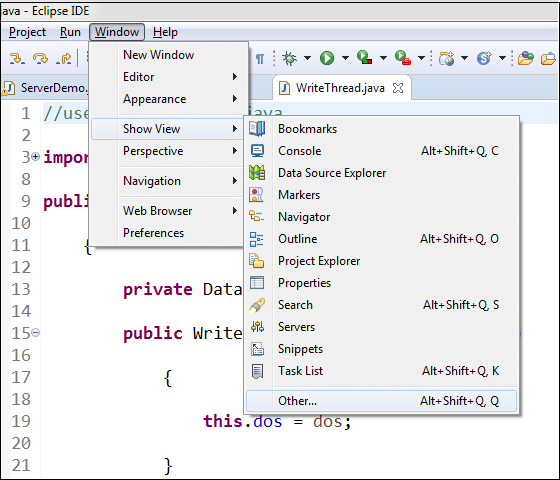
eclipse中有四種可用的工具欄:
主工具欄
個人工具欄
透視搜索工具欄
查看堆棧工具欄
主工具欄:主收費欄位于主菜單下方。它包含圖形形式的按鈕。這些按鈕被分組在不同的部分,如保存、創建、打開、運行、調試等。

單獨的工具欄: eclipse 中的每個視圖都有自己的工具欄,顯示在右上角。下圖顯示了服務器視圖的收費欄。

透視搜索工具欄:它位于主工具欄的右側。它包含允許我們在工作臺中的打開視圖之間切換的按鈕。

查看堆棧工具欄:它是在最小化堆棧中的視圖時出現的收費欄。此欄上的圖標允許我們在堆棧中打開單個視圖。當我們最小化控制臺視圖時,會出現下圖所示的工具欄。
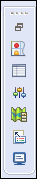
以上就是關于“一文讀懂Java Eclipse怎么用”的介紹,大家如果對此比較感興趣,想了解更多相關知識,不妨來關注一下動力節點的Java在線學習,里面的課程內容從入門到精通,細致全面,通俗易懂,很適合沒有基礎的小伙伴學習,希望對大家能夠有所幫助。
 Java實驗班
Java實驗班
0基礎 0學費 15天面授
 Java就業班
Java就業班
有基礎 直達就業
 Java夜校直播班
Java夜校直播班
業余時間 高薪轉行
 Java在職加薪班
Java在職加薪班
工作1~3年,加薪神器
 Java架構師班
Java架構師班
工作3~5年,晉升架構
提交申請后,顧問老師會電話與您溝通安排學習

